Gilt für
- Pro
- Business
- Enterprise
Funktionen
Wer kann diese Funktion nutzen?
Sie müssen ein Smartsheet-Systemadministrator sein, um sich beim Admin Center anzumelden und Benutzer zu verwalten.
Benutzer entfernen, deaktivieren oder reaktivieren
Smartsheet Admin Center bietet verschiedene Optionen zur Verwaltung des Zugriffs, den ein Benutzer auf Ihren Plan hat.
Benutzerkonten verwalten
Benutzer deaktivieren
Die Deaktivierung ist die empfohlene Methode, um zu verhindern, dass sich Ihre internen Benutzer bei Smartsheet anmelden. Das bedeutet, dass der entsprechende Benutzer nicht mehr Teil Ihres Unternehmens ist. Wenn die Deaktivierung versehentlich erfolgt ist, haben Sie sieben aufeinanderfolgende Tage Zeit, um dies rückgängig zu machen. Nach Ablauf dieser Frist müssen Sie den Benutzer entfernen und ihn erneut einladen, um seinen Zugriff wieder zu aktivieren.
Deaktivierte Benutzer können sich nicht mehr bei Smartsheet anmelden, aber ihre erstellten Elemente bleiben verfügbar. Wenn ein Benutzer deaktiviert wurde, ist ihm keine Lizenz mehr zugewiesen. Diese Lizenz können Sie neu zuweisen.
Sie können nur Benutzer in Ihrem Plan deaktivieren, die einer Ihrer aktiven Domänen angehören. Benutzer mit E-Mails der folgenden Domänen können nicht deaktiviert werden, da ihr Zugriff auf Smartsheet dadurch vollständig aufgehoben wird. Entfernen Sie sie stattdessen aus Ihrem Plan.
- outlook.com
- gmail.com
- hotmail.com
- live.com
- yahoo.com
- aol.com
- verizon.net
- rocketmail.com
- comcast.net
- icloud.com
- charter.net
- web.de
- mail.com
- email.com
- usa.com
- duck.com
- mail.ru
Benutzer reaktivieren
Wenn ein Benutzer versehentlich deaktiviert wurde, können Sie ihn reaktivieren. Dabei wird eine Lizenz zugewiesen und der Zugriff auf freigegebene Elemente oder Elemente, für die der Benutzer eine Inhaberberechtigung hat, wiederhergestellt.
Unsere Reaktivierungsrichtlinie
- Sie haben nur sieben aufeinanderfolgende Tage Zeit, um einen Benutzer zu reaktivieren, nachdem Sie ihn deaktiviert haben. Sie können diesen Benutzer am achten Tag oder danach nicht mehr reaktivieren.
- Nach Ablauf von sieben Tagen empfehlen wir die Verwendung der Option Benutzer entfernen im Admin Center. Übertragen Sie die Inhaberberechtigungen des Benutzers für Elemente auf einen anderen Benutzer und laden Sie dieselbe Person erneut ein, anstatt zu versuchen, sie zu reaktivieren. Stellen Sie außerdem sicher, dass Sie seine Freigabeberechtigungen nicht widerrufen, wenn er weiterhin Zugriff auf die für ihn freigegebenen Elemente haben soll.
Über die Verzeichnisintegration verwaltete Benutzer
Die siebentägige Reaktivierungsrichtlinie gilt ausschließlich für Benutzer, die in Admin Center verwaltet werden. Wenn Sie Benutzer über die Verzeichnisintegration (Directory Integration, DI) verwalten und versuchen, einen Benutzer nach Ablauf des Sieben-Tage-Fensters erneut zu aktivieren, gehen Sie wie folgt vor: Deaktivieren Sie die DI in Smartsheet vorübergehend, entfernen Sie den Benutzer über Admin Center, aktivieren Sie dann DI in Smartsheet erneut und fügen Sie den Benutzer den relevanten Gruppen hinzu. So kann der Benutzer über die Verzeichnisintegration erneut provisioniert werden.
Benutzer entfernen
Wenn Sie einen Benutzer entfernen (zuvor als Benutzer löschen bezeichnet), wird dieser dauerhaft aus Ihrem Plan herausgenommen und sein Zugriff auf freigegebene Elemente aufgehoben. Sie können sich jedoch auch dafür entscheiden, die Zugriffsrechte des Benutzers beizubehalten. Benutzer, die entfernt wurden, können nicht auf Ihren Plan zugreifen und ihre Lizenzen werden freigegeben.
Stellen Sie beim Entfernen eines Benutzers sicher, dass Sie die Inhaberberechtigungen des Benutzers für dessen Smartsheet-Elemente auf einen anderen Benutzer übertragen.
Sie können einen zuvor entfernten Benutzer mit der gleichen E-Mail-Adresse erneut zu Ihrem Plan einladen.
Freigabeberechtigungen entfernen
Wenn Sie einen Benutzer entfernen, werden Sie von Admin Center aufgefordert, zu entscheiden, ob auch seine Freigabeberechtigungen entfernt werden sollen.
Mit der Option Dieser Person den Zugriff auf alle Elemente in diesem Plan verwehren können Sie einem Benutzer den Zugriff auf Elemente in Ihrem Plan entziehen. Wenn Sie sich dafür entscheiden, die Freigabeberechtigungen des Benutzers nicht zu entfernen, nachdem Sie die Aktion Benutzer entfernen aktiviert haben, behält der Benutzer seinen Zugriff auf freigegebene Elemente. Durch diese Aktion wird einfach die Lizenz des Benutzers entfernt.
Die Option Dieser Person den Zugriff auf alle Elemente in diesem Plan verwehren ist standardmäßig aktiviert.
Automatisiertes Benutzer-Provisioning
Sie können Benutzer entfernen, wenn Automatisiertes Benutzer-Provisioning in Ihrem Plan aktiviert ist. Wenn sich jedoch ein zuvor entfernter Benutzer wieder anmeldet und nicht Teil eines anderen Plans ist, wird er wieder zum ursprünglichen Plan hinzugefügt, wenn Automatisiertes Benutzer-Provisioning für diese Domäne aktiv ist. Beachten Sie, dass der Benutzer nur dann auf dem Bildschirm Benutzerverwaltung angezeigt wird, wenn er sich erneut bei Smartsheet anmeldet. Weitere Informationen zum Automatisierten Benutzer-Provisioning
So entfernen, deaktivieren oder reaktivieren Sie Benutzer
- Gehen Sie zu Admin Center.
- Wählen Sie die Option Benutzerverwaltung aus.
- Bewegen Sie den Mauszeiger über die Zeile des Benutzerkontos, das Sie verwalten möchten.
- Wählen Sie rechts in der Zeile aus, um das Aktionsmenü zu öffnen.
- Treffen Sie Ihre Auswahl:
- Freigabe entfernen
- Benutzer deaktivieren
- Benutzer entfernen
- Benutzer reaktivieren
So finden Sie deaktivierte Benutzer
- Wechseln Sie zu Admin Center.
- Wählen Sie die Option Benutzerverwaltung aus.
- Ändern Sie oben rechts die Filtereinstellung von Alle Benutzer anzeigen zu Deaktiviert.
- Suchen Sie nach dem deaktivierten Benutzerkonto.
So übertragen Sie Inhaberberechtigungen von Elementen und Gruppen
- Gehen Sie zu Admin Center.
- Wählen Sie die Option Benutzerverwaltung aus.
- Bewegen Sie den Mauszeiger über die Zeile des Benutzerkontos, das Sie verwalten möchten.
- Wählen Sie in der Zeile rechts die Option aus.
- Sie können Folgendes auswählen:
- Inhaberberechtigungen übertragen …
- Eigene Gruppen übertragen …
- (Optional) Freigabe aufheben
- (Optional) Aus Gruppen entfernen
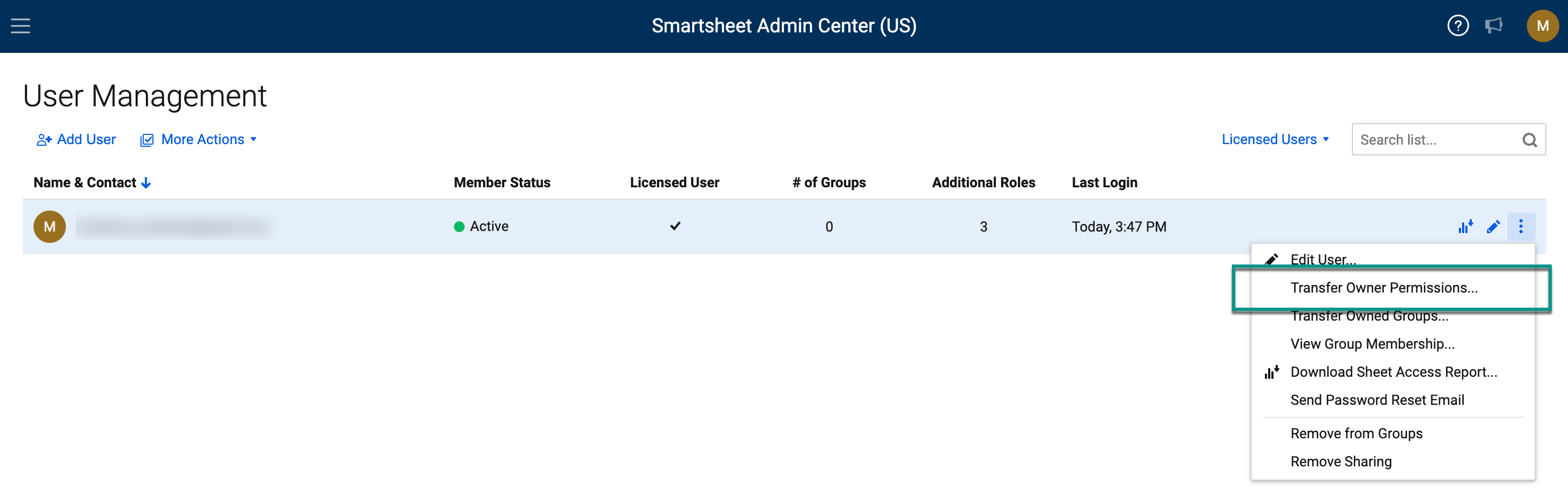
Weitere wichtige Informationen
- Sie können sich nicht selbst aus einem Plan entfernen, auch nicht als Systemadministrator. Ein anderer Systemadministrator muss Sie aus dem Plan entfernen.
- Sie können keine externen Integrationen verwenden, um den Zugriff auf Smartsheet zu entziehen oder Benutzer zu deaktivieren.
- Durch das Deaktivieren eines Benutzers werden sofort alle von ihm generierten API-Zugriffstoken widerrufen. Der deaktivierte Benutzer kann sie nicht mehr verwenden.
- Verwenden Sie den Dropdown-Filter oben rechts, um Benutzer nach Status oder Typ zu finden. Sie können Benutzer nicht finden? Versuchen Sie, die Filtereinstellung zu ändern.
- Das Admin Center und die API-Aufrufe zeigen eine Fehlermeldung an, wenn Sie versuchen, einen Benutzer mehr als sieben Tage nach der Deaktivierung zu reaktivieren.
- Wenn ein Systemadministrator Inhaberberechtigungen für ein Element an einen anderen Benutzer überträgt, ohne die Freigabeberechtigungen des vorherigen Inhabers zu entfernen, behält der vorherige Inhaber seine Administratorberechtigungen.